Чи відчуваєш ти те падіння настрою, коли твій сайт завантажується повільніше за равлика на недільній прогулянці?
Це дратівливий досвід, особливо якщо ти вже інвестував у віртуальний приватний сервер (VPS). Чи не має VPS хостинг надавати твоєму сайту переваги порівняно зі спільним хостингом? Так, звичайно. Але, часто тобі потрібно додатково налаштувати твій VPS, щоб повністю розкрити його потенціал швидкості.
Ось що ми тут дослідимо: простий, але всеосяжний посібник з налаштування продуктивності VPS. До кінця цієї статті ти зрозумієш, які зміни можуть прискорити завантаження твого сайту, як виявляти вузькі місця, а також коли може знадобитися оновити свій тарифний план хостингу. (Бонус: як може допомогти DreamHost).
Зануримось у це.
Чому Швидкість Сайту Є Критично Важливою Для Малих Підприємств
Швидкість твого сайту здійснює більше ніж просто задоволення нетерплячих — вона може буквально визначати успіх або провал продажів. Дослідження показують, що багато відвідувачів покинуть сайт, якщо завантаження триває довше трьох секунд. Для малого бізнесу кожен втрачений відвідувач може означати втрачений дохід і потенційний удар по твоїй репутації.

Ось ще кілька причин, чому важливо мати швидкий сайт:
- Користувацький досвід: Люди очікують майже миттєвого завантаження сторінок. Якщо вони застрягнуть у очікуванні, можливо, вони не повернуться.
- Рівень конверсії: Швидший сайт може призвести до вищих конверсій, незалежно від того, чи означає “конверсія” продаж, реєстрацію на розсилку новин, або заповнення контактної форми.
- SEO: Пошукові системи, як-от Google, віддають перевагу швидшим сайтам. Більша швидкість може допомогти вам зайняти вищі позиції, що перекладається на більший трафік.
VPS Hosting vs. Shared Hosting
Ти можливо вже знаєш основи, але давай уточнимо, чому тобі слід обрати VPS насамперед.
З shared hosting:
- Ти ділиш ресурси сервера (CPU, RAM) з багатьма іншими сайтами.
- Якщо один сайт використовує багато ресурсів, всі інші можуть відчути сповільнення.
- Це дешевше та простіше у налаштуванні, але є менше контролю та стабільності продуктивності.
З віртуальним приватним сервером або VPS hosting:
- Ти отримуєш власний віртуальний «сегмент» сервера.
- Ресурси більш спеціалізовані, і ти маєш кращий контроль над конфігураціями.
- Масштабування простіше, тож ти можеш налаштовувати ресурси згідно з ростом твого сайту.
Однак VPS хостинг не завжди готовий до використання одразу. Так, ти вже маєш більше потужності та гнучкості, ніж при спільному хостингу, але все ще потрібно оптимізувати налаштування сервера (та код твого сайту), щоб побачити ці вражаючі швидкості.

👉🏼 Хочеш дізнатися більше? Ознайомся з нашим детальним порівнянням: Shared vs. VPS Hosting
Що Таке Налаштування Продуктивності VPS?
Настроювання продуктивності VPS — це процес коригування конфігурацій сервера, налаштувань програмного забезпечення та використання ресурсів, щоб твій сайт працював якомога ефективніше. Це може включати все від оновлення програмного забезпечення сервера до налаштування запитів до баз даних. Кінцева мета завжди одна: швидше завантаження сторінок і плавніший досвід для твоїх відвідувачів.
Які Проблеми Вирішує
- Сплески трафіку: Забезпечує обробку раптових збільшень відвідувачів без зупинки вашого сайту.
- Дефіцит ресурсів: Запобігає перевитраті CPU або пам’яті, що призводить до повільних часів завантаження або збоїв.
- Індивідуальні потреби: Настроює стандартні налаштування сервера згідно з конкретними вимогами вашого сайту чи додатку.
Метрики Для Спостереження
- Використання CPU: Високе використання CPU означає, що процесор сервера працює на повну, і може свідчити про необхідність збільшення CPU або кращої оптимізації.
- Використання RAM: Якщо ти постійно досягаєш лімітів пам’яті, можливо, потрібно збільшити пам’ять RAM або зменшити процеси, що споживають багато пам’яті.
- Час відповіді сервера: Інструменти, як-от GTmetrix, вимірюють, наскільки швидко твій сервер відповідає на запит.
- Диск I/O: Високий рівень операцій введення/виведення на твоєму диску може уповільнити роботу, якщо твій сайт обробляє багато операцій зі зчитуванням/записом (наприклад, великі медіафайли).
Питання, Які Треба Задати Перед Налаштуванням
Не кожна проблема швидкості сайту безпосередньо пов’язана з конфігураціями VPS. Іноді рішення може бути таким простим, як стиснення зображень. Тому гарною ідеєю є перевірка основ і поставлення собі декілька питань перед тим, як занурюватися в складні налаштування сервера.
- Твій сайт повільний у певні часи?
Звертай увагу на такі закономірності, як пікові години трафіку. Якщо твій сайт сповільнюється лише у певні періоди, це може вказувати на піки навантаження або проблеми з одночасністю.
- Ти оптимізував зображення та інші медіа?
Великі файлі зображень або відео, що автоматично відтворюються, можуть знищити час завантаження. Інструменти, такі як TinyPNG або плагіни стиснення зображень, можуть допомогти.
- Чи використовуєш ти забагато плагінів або скриптів?
У WordPress, зокрема, кожен плагін може додавати накладні витрати. Вимкни або видали ті, які тобі дійсно не потрібні, щоб підвищити продуктивність твого сайту.
- Чи моніториш ти використання ресурсів сервера?
Перевір свою панель керування VPS або аналітику, щоб побачити, чи ти постійно досягаєш лімітів CPU або пам’яті.
- Чи можеш ти мати проблему з безпекою?
Malware або атаки спаму можуть використовувати ресурси та сповільнювати твій сайт до повільного руху. Періодично скануй свій сайт на наявність вразливостей.
Якщо все вищезазначене здається правильним — і твій сайт все ще гальмує — прийшов час підкатити рукави для настроювання продуктивності VPS. Перейди до наступного розділу і дотримуйся кроків, щоб почати.
Покроковий Посібник з Налаштування Продуктивності VPS
Якщо ти новачок у керуванні серверами, ідея “налаштування продуктивності” може здатися лякаючою, але будь певний, ці кроки можна виконати незалежно від рівня твоєї кваліфікації.
Нижче ми розглянемо кожну стратегію оптимізації, щоб ти міг негайно вжити заходів і побачити реальні поліпшення в швидкості свого сайту, розміщеного на VPS.
1. Онови та Встанови Оновлення для Програмного Забезпечення Сервера
Підтримка в актуальному стані операційної системи та програмного забезпечення сервера означає, що у тебе є останні покращення продуктивності та виправлення безпеки. Застаріле програмне забезпечення може стати вузьким місцем або навіть ризиком для безпеки.
Що робити:
- Увійди до свого VPS: Зроби це за допомогою SSH або панелі керування хостингом.
- Перевір наявність оновлень: Залежно від твоєї конфігурації, деякі компоненти можуть оновлюватися автоматично. Все ж таки перевір наявність доступних патчів або рекомендованих оновлень.
- Застосуй оновлення: Коли будеш запитаний, підтверди, що ти хочеш застосувати всі оновлення. Це може зайняти кілька хвилин; уникай перезавантаження або закриття терміналу під час процесу.
- Перезапусти сервіси: Після завершення оновлень тобі, можливо, знадобиться перезапустити сервіси, такі як Apache, NGINX, або MySQL, щоб зміни вступили в силу.
- Періодично перевіряй наявність нових оновлень: І слідкуй за примітками до випусків, щоб дізнатися, чи нові версії вирішують конкретні проблеми продуктивності.
Скромне Хвастощі/Технічна Порада: DreamHost VPS плани повністю керовані. Що це означає? Ну, користувачам не потрібно турбуватися про управління програмним забезпеченням на рівні сервера. Дозволь нам займатися основними системами, поки ти зосереджуєшся на розвитку свого бізнесу.
2. Налаштуй Кешування (На Стороні Сервера та Рівні Додатків)
Кешування запобігає повторному виконанню сервером однакової роботи. Зберігаючи дані, які часто запитують, у пам’яті або на диску, твій сайт може швидше реагувати на запити.
Що робити:
- Встанови та увімкни модулі кешування: Це залежить від твоєї конфігурації.
- Для Apache, розглянь можливість увімкнення “mod_cache” або “mod_deflate.”
- Для PHP, переконайся, що OPcache працює (часто встановлюється за замовчуванням у новіших версіях PHP). Ти можеш перевірити це, створивши файл phpinfo() або переглянувши конфігурацію PHP на своєму сервері.
- Увімкни кешування в браузері:
- У своєму .htaccess (Apache) або блоку сервера (NGINX), встанови заголовки часу збереження для статичних файлів (зображення, CSS, JavaScript).
- Перевір, чи працює кешування: Використовуй інструменти розробника у своєму браузері (вкладка Мережа), щоб перевірити, чи файли подаються з кешу. Перевір швидкість свого сайту за допомогою GTmetrix до та після увімкнення кешування.
- Експериментуй з різними значеннями TTL (час життя), щоб знайти баланс між свіжим контентом та швидкістю: Якщо ти помічаєш проблеми з застарілим контентом, налаштуй правила кешування або впровадь очищення кешу.

3. Оптимізуй Налаштування Веб-Сервера
Програмне забезпечення твого веб-сервера може використовувати налаштування за замовчуванням, які не є ідеальними для рівня твого трафіку або структури сайту. Налаштування конкурентності, компресії та інших параметрів допомагає твоєму VPS ефективніше обслуговувати сторінки.
Що робити:
- Перевір свої журнали на наявність підказок: Наприклад, журнали помилок чи доступу можуть показувати повторні помилки 503, якщо твій сервер перевантажений. Можеш поступово налаштовувати параметри, засновані на тому, що бачиш, та тестувати вплив кожного разу.
- Слідкуй за використанням CPU/RAM після кожної зміни, яку ти зробиш: Якщо твій сайт випадково відчуває сплески, подумай про впровадження обмежень швидкості або стримування, щоб впоратися зі шкідливими або надмірними запитами.
- Ідея, з чого розпочати: Налаштуй паралельність або включи стискання.
- Знайди конфігураційний файл свого сервера та збільш або зменш кількість процесів/потоків робітників в залежності від твоєї RAM.
4. Тонка настройка бази даних
Бази даних можуть швидко стати обмеженням продуктивності. Їх оптимізація означає швидкі запити та ефективне використання пам’яті сервера.
Що робити:
- Оптимізуй свій файл конфігурації: Точний процес цього залежатиме від типу бази даних, яку ти використовуєш, але тобі потрібно буде редагувати my.cnf, який часто знаходиться в “/etc/mysql/” або “/etc/.” Використовуване значення залежатиме від RAM твого VPS. Наприклад, не виділяй 2GB, якщо весь твій сервер має лише 2GB загалом.
- Індексація та обслуговування таблиць: Використовуй phpMyAdmin або MySQL CLI для виконання:
OPTIMIZE TABLE your_table_name;
ANALYZE TABLE your_table_name;Це звільняє невикористане місце та оновлює статистику індексів. Потім, видали старі дані, журнали або історії ревізій, які вже не потрібні.
- Ідентифікуй повільні запити: Увімкни журнал повільних запитів, додавши до “my.cnf.”
slow_query_log = 1
slow_query_log_file = /var/log/mysql/slow-queries.log
long_query_time = 2Перевір журнал файлів, щоб побачити, які запити перевищують дві секунди, а потім працюй над їх оптимізацією або додаванням відсутніх індексів.
- База даних все ще повільна? Розглянь можливість розділення навантажень на читання/запис або перехід на більш передовий двигун, якщо це доречно.
5. Увімкнути CDN (Мережу доставки контенту) для статичних активів
CDN знімає статичні файли (як-от зображення, CSS і JS) на кілька серверів по всьому світу. Коли користувачі відвідують твій сайт, ці ресурси завантажуються з найближчого сервера, зменшуючи затримку та підвищуючи швидкість твого сайту.
Що робити:
- Обери Постачальника CDN: Cloudflare є популярним варіантом, який пропонує безкоштовний тариф.
- Онови DNS або інтегруй:
- Для Cloudflare, зміни імена серверів свого домену на сервери Cloudflare. Вони будуть проксіювати трафік через свою мережу.
- Для інших CDN, ти можеш додати CNAME (наприклад, “cdn.tvojdomain.com”) який вказуватиме на їхні сервери.
- Налаштуй правила кешування:
- Визнач, наскільки агресивним повинно бути кешування CDN. Зазвичай, ти хочеш, щоб зображення, CSS та JS кешувалися принаймні тиждень або більше.
- Переконайся, що динамічні сторінки (як-от сторінки кошика або облікового запису) не кешуються.
- Використовуй GTmetrix для порівняння часу завантаження до і після: Ти повинен побачити помітне скорочення загального часу запиту, особливо для користувачів, які знаходяться далеко від твого початкового сервера.
- Перевір панель керування аналітикою свого CDN, щоб підтвердити, що він активно кешує: Якщо деякі файли не кешуються, онови свої правила або перевір, чи твій код встановлює спеціальні заголовки, які запобігають кешуванню.

6. Налаштуй PHP та Ліміти Виконання Скриптів
Твій VPS може виконувати PHP скрипти, яким час від часу потрібно більше пам’яті або часу для завершення. Правильна установка цих лімітів запобігає помилкам через нестачу пам’яті, не дозволяючи неконтрольованим скриптам використовувати всі ресурси.
Що робити:
- Збільш або зменш ліміт пам’яті: Знайди файл конфігурації PHP (часто php.ini або .user.ini) та налаштуй “memory_limit.”
- Налаштуй час виконання: Шукай “max_execution_time” або “max_input_time.” Занадто високе їх значення може призвести до зависання процесів; занадто низьке може зламати складні операції.
- Перевір журнали: Якщо ти бачиш помилки на кшталт “Allowed memory size of X bytes exhausted,” тобі може знадобитися більший ліміт пам’яті або більш ефективні скрипти. Якщо твій сайт випадково видає тайм-аут, подумай про невелике збільшення “max_execution_time.”
- Твоя мета — знайти баланс: Ти не хочеш приховувати погано оптимізований код, надаючи йому необмежені ресурси. Якщо певні скрипти все ще займають багато пам’яті, досліджуй або консультуйся з розробником.
7. Проведіть Аудит Вашого Сайту на Наявність Вузьких Місць
Навіть найкраща оптимізація сервера не виправить погано написані теми або 100 некомпресованих зображень. Ретельний аудит сайту допоможе тобі вирішити проблеми на рівні frontend або застосунку.
Що робити:
- Проводь Тести Швидкості: Роби це за допомогою GTmetrix, щоб побачити, чи важкі скрипти або великі зображення є справжніми винуватцями.
- Мініфікуй Та Об’єднуй CSS/JS: Мініфікація видаляє непотрібні символи в коді. Деякі плагіни кешування роблять це автоматично (наприклад, W3 Total Cache, Autoptimize). Об’єднання декількох файлів CSS/JS в один файл зменшує кількість HTTP запитів.
- Увімкни Ледаче Завантаження: Для зображень під “скролом”, можеш використовувати плагін або фрагмент коду для ледачого завантаження, щоб вони завантажувались лише коли користувач прокручує сторінку.
- Вимкни Зайві Плагіни Та Теми: В WordPress зайди в “Плагіни” та деактивуй все, що не є необхідним.
- Після Кожної Зміни, Перепроводь Тести Швидкості: Поступові поліпшення легше вимірювати, і ти побачиш, які налаштування мають найбільший вплив. Підтримуй чисту структуру сайту, коли він росте — слідкуй за новими плагінами або кодом, щоб вони не відновлювали “вузькі місця”.
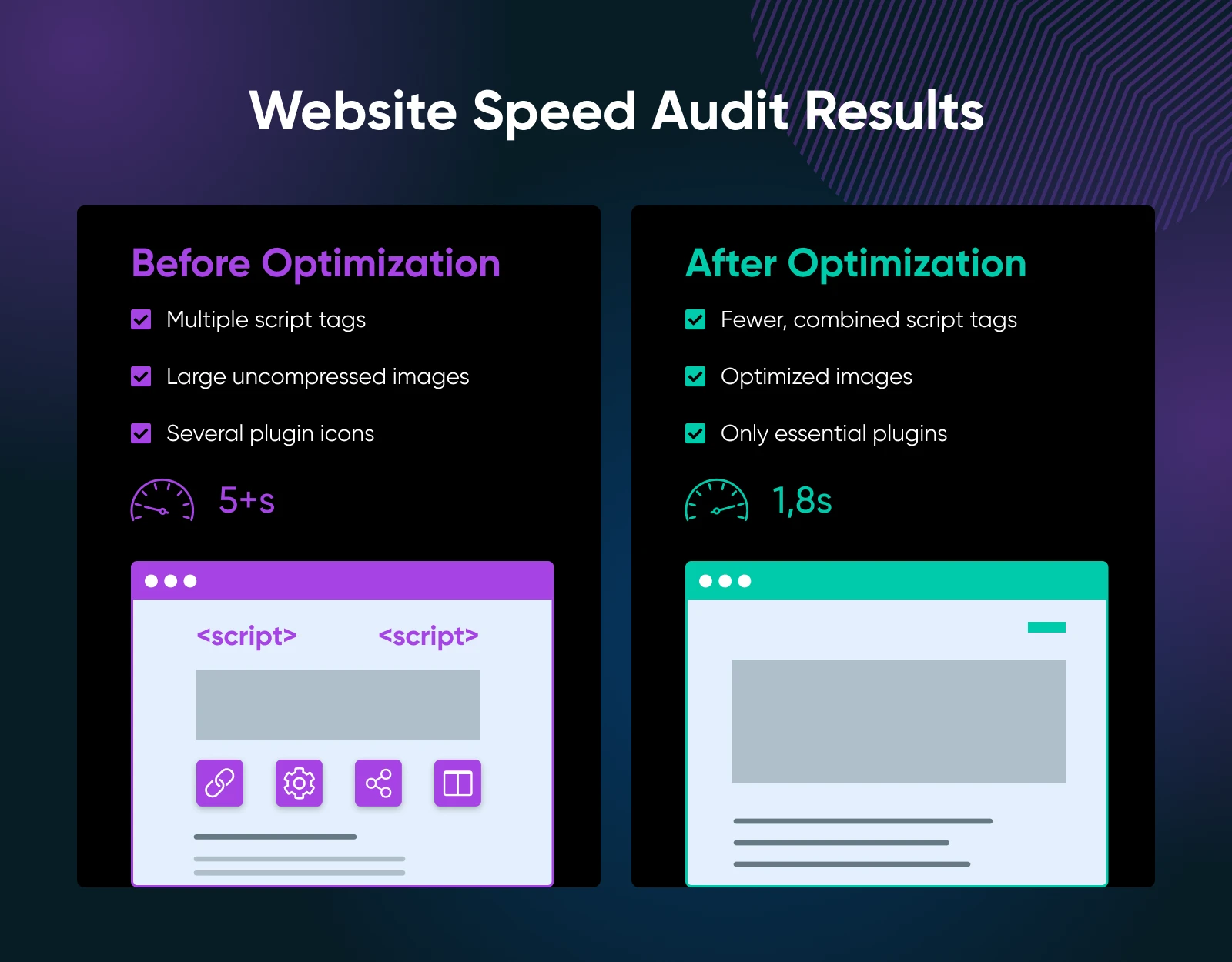
Коли Оновлювати Свій VPS План
Ти можеш спробувати всі вищезгадані методи, але все одно виявити, що твій сайт працює повільно у пікові часи. Це сильний натяк на те, що ти переріс свій поточний рівень VPS.
Якщо ти бачиш:
- Постійно високе використання CPU або RAM: Навіть із кешуванням та оптимізацією, графіки ресурсів продовжують стрибати.
- Часті сповільнення або збої: Ти все ще борешся з простоями під час сплесків трафіку.
Можливо, настав час інвестувати в VPS вищого рівня. Особливо для електронних комерційних сайтів, які покладаються на швидкість, щоб утримати залученість клієнтів та повернути їх назад, це інвестиція, яка окупиться сама по собі.
DreamHost пропонує декілька тарифних планів VPS з різними обсягами RAM і CPU. Кожен план включає зручну панель керування та проактивні сповіщення, тому ти можеш масштабувати свій план відразу, коли будеш готовий.
Покращення швидкості завантаження твого сайту не полягає у випадковому налаштуванні параметрів і сподіванні на краще. За цим божевіллям стоїть метод, який починається з базового прибирання (стискання зображень і видалення непотрібних плагінів) та переходить до оптимізацій на рівні сервера (кешировання, налаштування баз даних та інтеграція CDN).
Готовий отримати більше швидкості? Ознайомся з планами VPS хостингу DreamHost, щоб побачити, наскільки легко керувати та налаштувати свій сервер, з зручними панелями керування та висококласною підтримкою. Адже швидше завантаження сайту — це не просто перевага, це перевага для бізнесу, на яку ти не можеш не звернути увагу.

Візьми Під Контроль з Гнучким VPS Hosting
Ось чому пропозиція VPS від DreamHost виділяється: цілодобова підтримка клієнтів, інтуїтивно зрозуміла панель, масштабована RAM, необмежена пропускна здатність, необмежена кількість доменів для хостингу та сховище SSD.
Обери Свій План VPS
